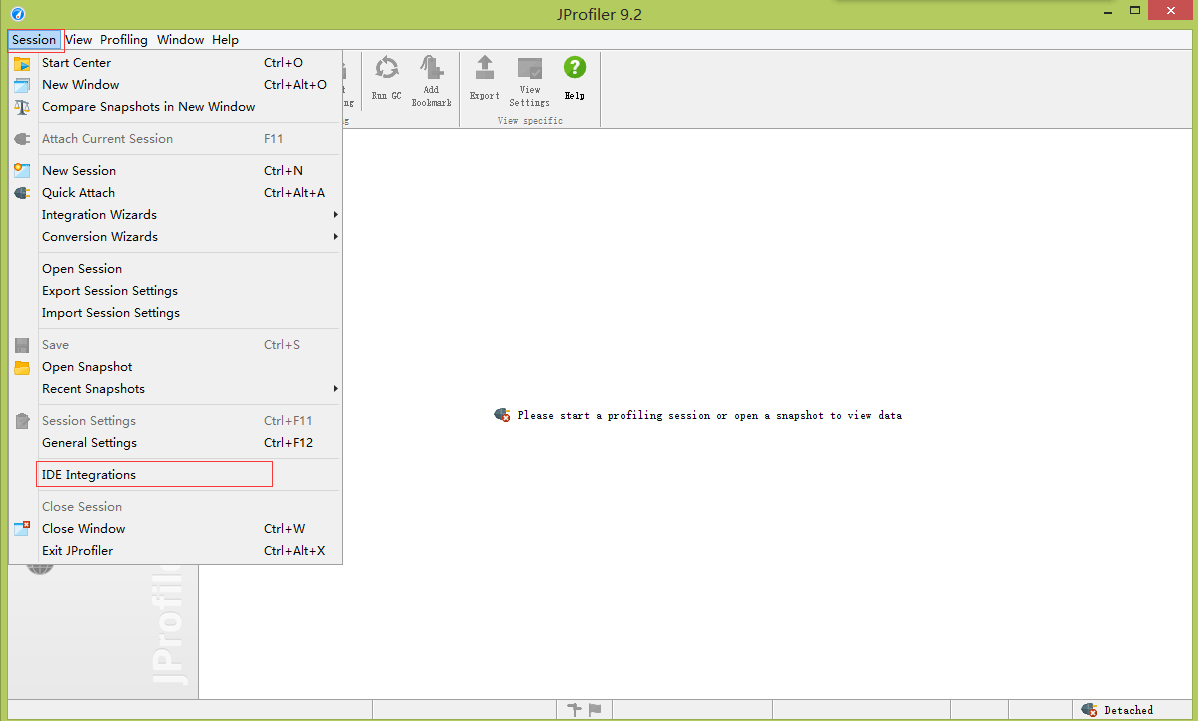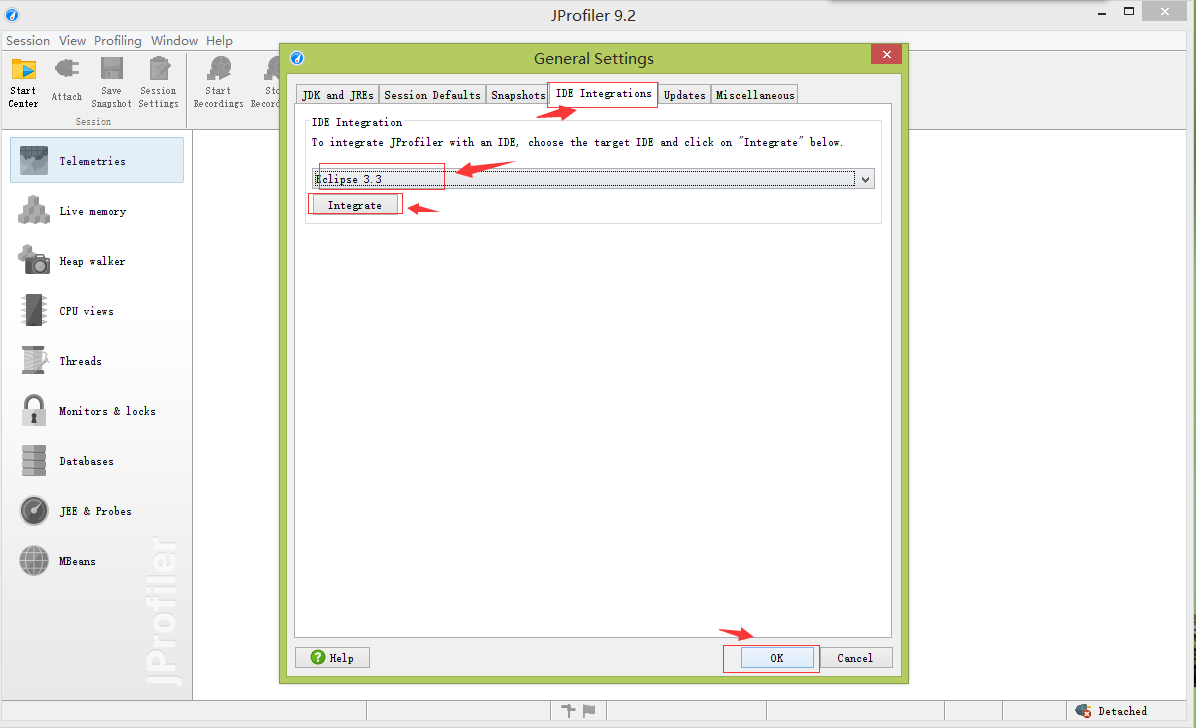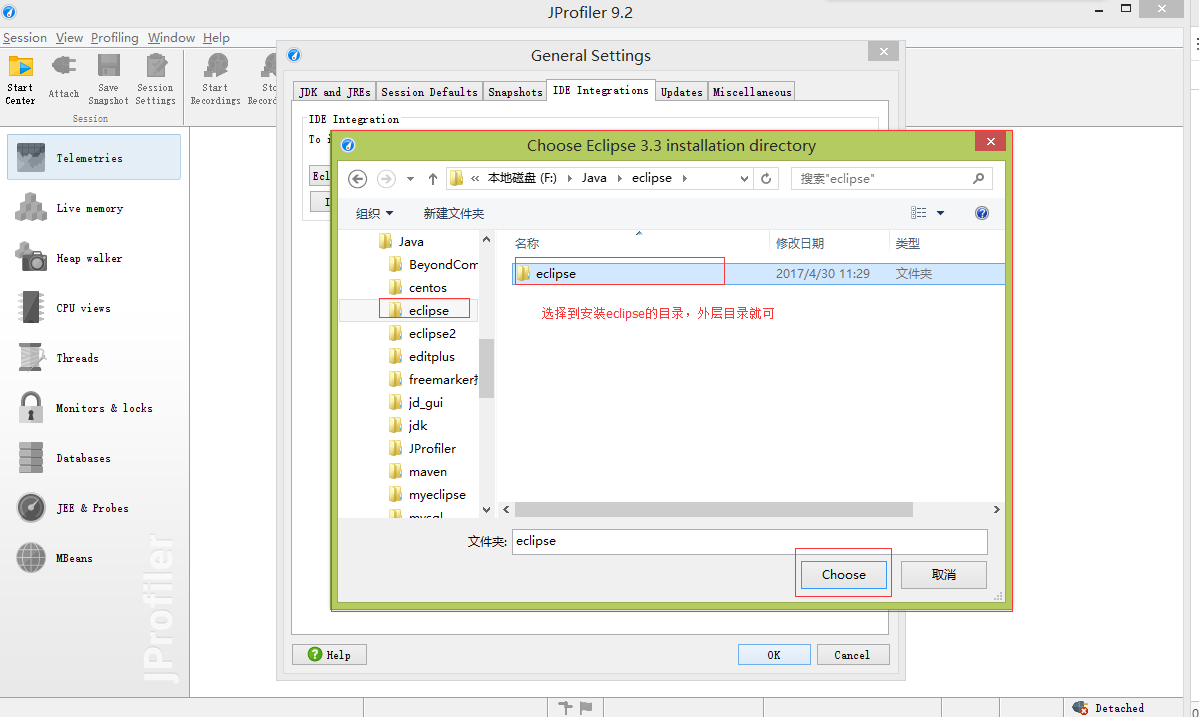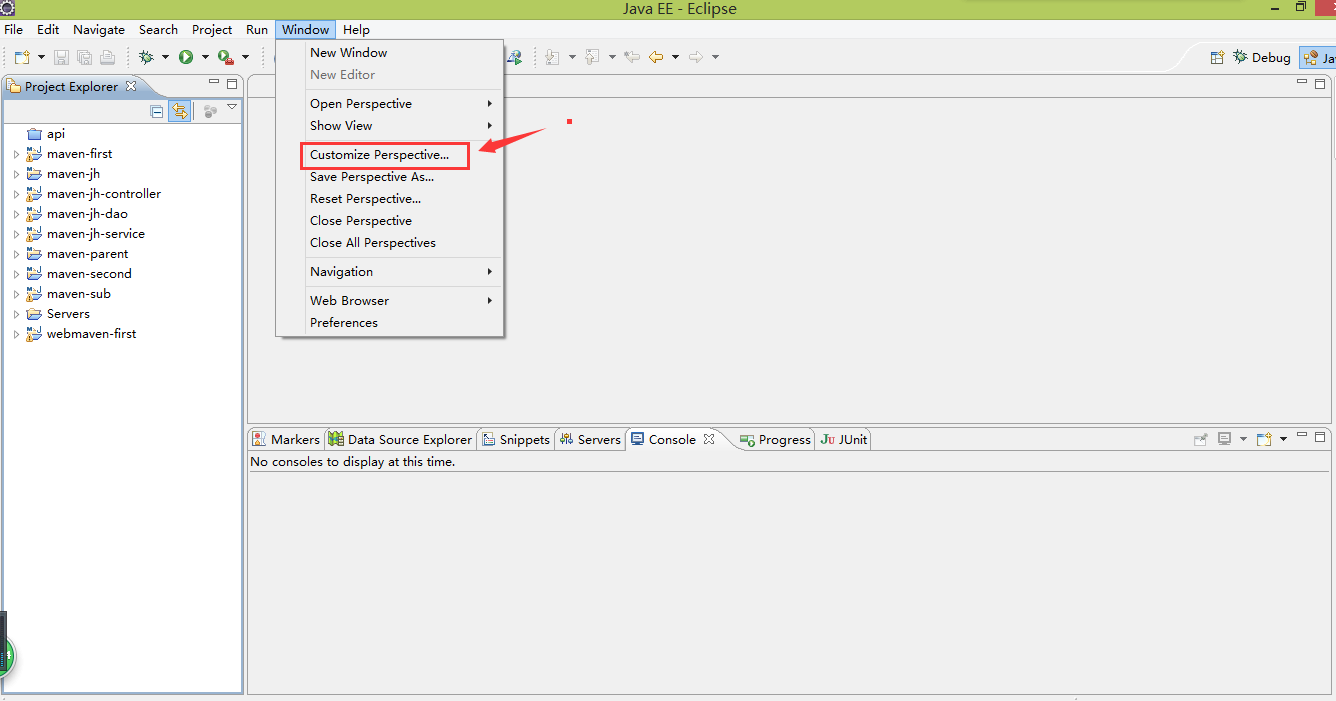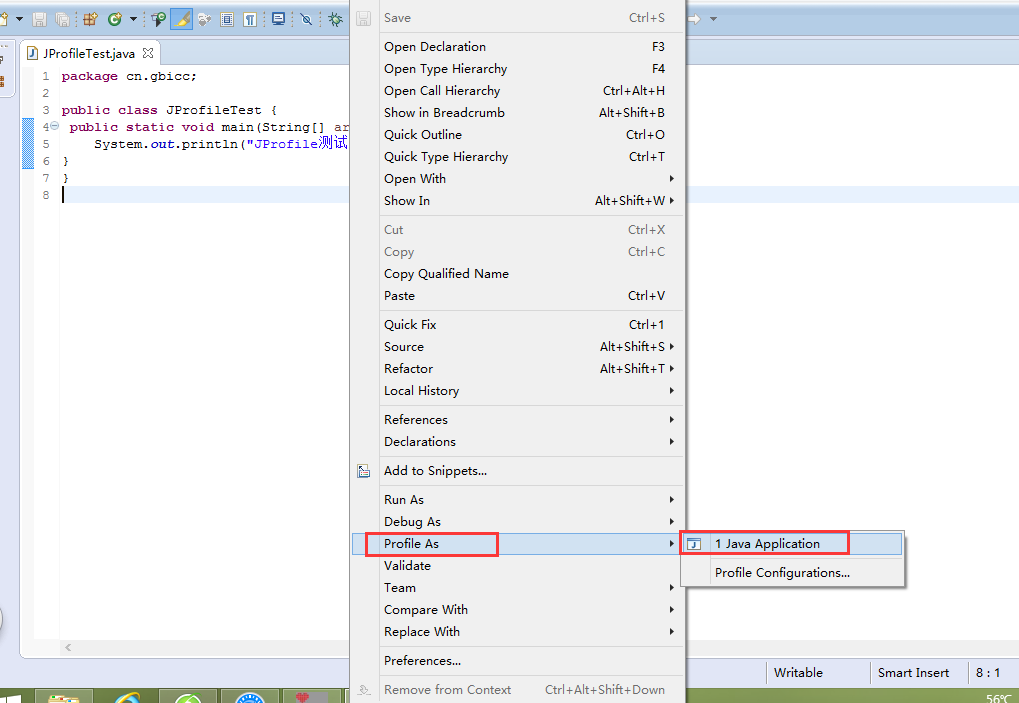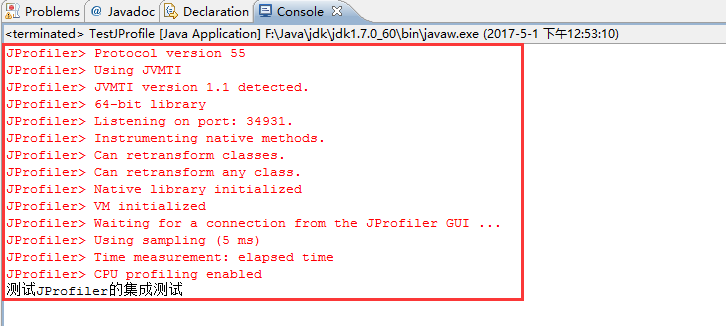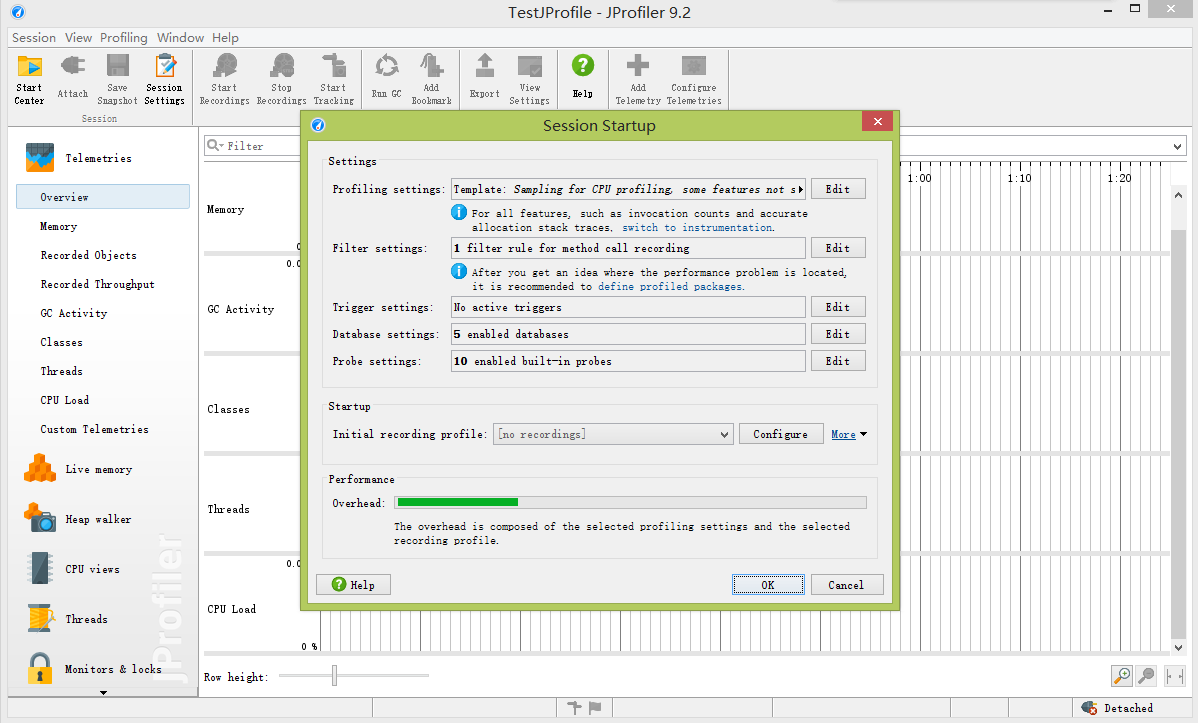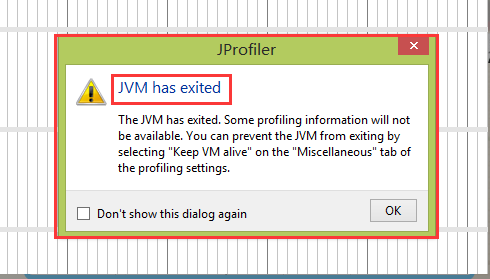JProfiler整合在eclipse中
前期準備:
JProfiler 9.2
eclipse : 版本 Indigo Service Release 2
第一步:在JProfiler的主選單中選擇Session->IDE integrations。需要注意的是,當執行外掛安裝時,需要關閉Eclipse。如果通過JProfiler的安裝嚮導執行安裝程式,啟動Eclipse前需要完成整個安裝。
第二步、選擇Eclipse的版本,筆者環境為Indigo Service Release 2,如圖所示。
第三步、點選Integrate按鈕,選擇Eclipse所在的目錄(注意這裡是eclipse外層目錄即可),它會給出一個請關閉你要整合的eclipse然後點選Proceed。如圖
然後選擇你要整合到eclipse中的目錄(外層目錄即可)如圖、
選擇Choose之後會有一個成功的提示,如圖
到這裡外掛已經整合到Eclipse了。
第四步、我們開啟Eclipse,在Eclipse裡配置JProfiler。
點選Windows->Customize Perspective->Command Groups Availability,找到Profile,選中它,再點選OK即可。
如圖所示:
widndows 選擇 Customize Perspective ...
之後會出現一個提示視窗 Customize Perspective 視窗 Command Groups Availability,找到Profile,選中它,再點選OK即可
第五步、使用整合完畢。接下來我們來講下如何使用在Eclipse中使用Profiler。
操作很簡單,在main類中右擊Profile As -> Java Application執行即可。
如下圖
測試。
第一步編寫類
第二步:右鍵執行
此時控制檯會輸出
程式會開啟你安裝的JProfile並提示
此時就檢視相應的內容
待程式結束後會給你一個提示
OK測試到此結束。
本文轉載自:https://blog.csdn.net/sinat_38259539/article/details/71036111